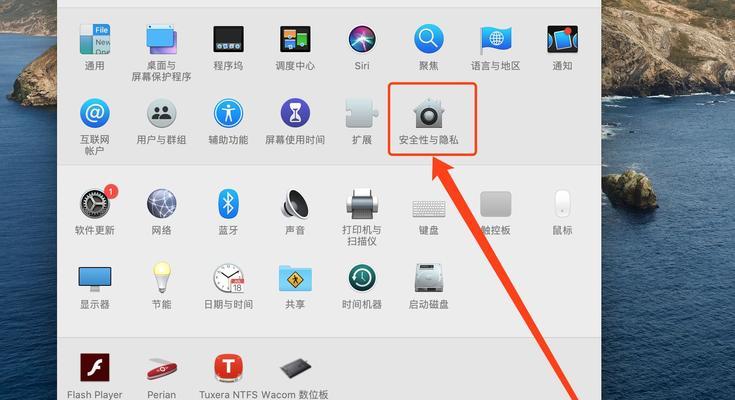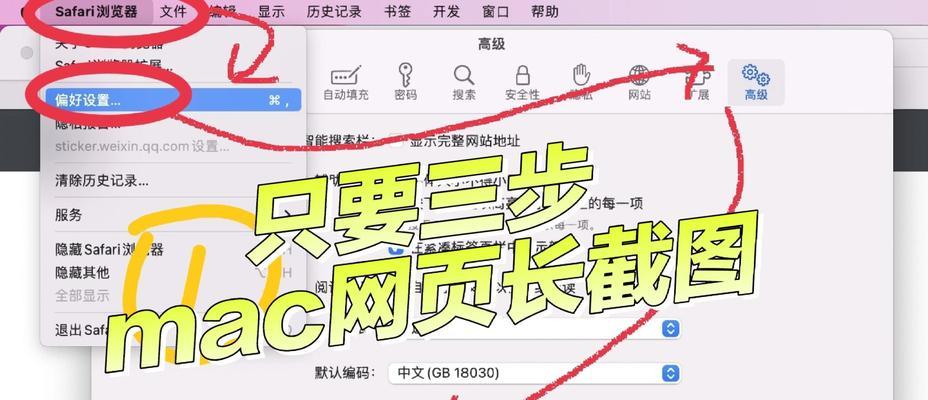随着技术的不断进步,人们的生活和工作越来越依赖于电子设备,尤其是笔记本电脑。苹果笔记本(MacBook)以其出色的性能、稳定性以及优雅的设计赢得了广大用户的喜爱。但是,即便是性能卓越的苹果笔记本,在长期使用后也可能出现运行缓慢的情况。本文将详细介绍几种有效的方法来解决苹果笔记本运行缓慢的问题,帮助用户恢复设备的最佳性能。
苹果笔记本为何会运行缓慢?
在深入探讨解决方案之前,我们首先要了解导致苹果笔记本运行缓慢的一些常见原因。这包括但不限于:
1.硬盘空间不足:随着文件和应用程序的不断积累,硬盘空间可能会被耗尽,导致电脑运行速度变慢。
2.软件更新未进行:操作系统和应用程序的定期更新包含性能改进和错误修复,未及时更新可能会影响速度。
3.启动项过多:随着安装的程序增多,一些程序可能会设置为开机自启动,这些不需要立即启动的程序同样会拖慢启动速度。
4.系统缓存和数据积累过多:长时间未清理的系统缓存文件、临时文件等会占用系统资源。
5.病毒或恶意软件:某些恶意软件可能会隐藏在系统中并消耗大量资源。
如何解决苹果笔记本运行缓慢的问题
清理硬盘空间
步骤1:检查硬盘使用情况
点击屏幕左上角的苹果菜单,选择“关于本机”,然后点击“存储空间”来查看硬盘空间的使用情况。
如果发现硬盘空间所剩无几,需要立即进行清理。
步骤2:清理不必要的文件和应用程序
清理桌面和下载文件夹中不再需要的文件。
删除不再使用的应用程序,尤其是那些大型游戏或特殊软件。
使用“移至废纸篓”功能并将废纸篓清空,确保释放所占用的空间。
步骤3:使用内置存储优化功能
再次点击“存储空间”,启动优化存储功能,让MacOS帮助你清理系统缓存、邮件附件、以及长时间未访问的文件等。
更新软件
步骤1:检查并更新操作系统
前往苹果菜单>“系统偏好设置”>“软件更新”,检查是否有可用的macOS更新,并进行安装。
步骤2:更新应用程序
打开AppStore,点击个人头像,选择“更新”来查看并安装所有可更新的应用程序。
管理启动项
步骤1:打开“系统偏好设置”
选择“用户与群组”,然后点击“登录项”标签。这里会列出所有在登录时自动启动的项目。
步骤2:移除不必要的启动项
对于你不需要在登录时就启动的程序,点击它们旁边的方框取消勾选以禁用它们。
清理系统缓存和数据
步骤1:使用“磁盘工具”检查和修复磁盘
打开“磁盘工具”,选择你的硬盘驱动器,然后点击“运行磁盘检查”进行检查和修复可能存在的文件系统错误。
步骤2:清理缓存
重启进入恢复模式(按住Command+R并重新启动),打开“终端”,输入“purge”命令后回车,这可以清除系统缓存。
检测和防御病毒
步骤1:安装防病毒软件
虽然苹果系统相对较少受到病毒攻击,但建议安装信誉良好的防病毒软件,并定期扫描你的系统。
步骤2:养成良好的上网习惯
避免访问未知或可疑的网站,安装软件时选择可信来源,对来历不明的电子邮件附件保持警惕。
多角度拓展
除了上述方法,进一步提升苹果笔记本运行速度还可以考虑升级硬件,例如增加RAM或者更换为SSD硬盘。定期进行硬件检测也是一个好习惯,可使用内置的AppleDiagnostics工具进行检测,确保硬件工作正常。
用户体验导向
解决运行慢的问题后,为了维持MacBook的最佳性能,建议用户养成良好的使用习惯,定期执行上述步骤,并注意保持设备的清洁和散热,避免在极端温度下长时间使用电脑。
结语
通过对硬盘空间的清理、软件的定期更新、启动项的管理、系统缓存的清理,以及病毒的检测与防御,您将能显著提升苹果笔记本的运行速度。保持积极的系统维护习惯,可以确保您的设备在长期内保持最佳状态。综合以上所述,现在您可以自信地应对苹果笔记本的速度问题,享受高效的工作和娱乐体验。